widow7如何重置路由器 widow7电脑路由器怎么重置
很多用户在给widow7正式版电脑安装宽带网络的时候,为了保证区域内局域网的覆盖,就需要同时安装路由器设备,然而有些用户使用了旧路由器进行安装时,就需要先将路由器进行重置,可是widow7如何重置路由器呢?其实方法很简单,下面小编就来教大家widow7电脑路由器重置设置方法。
推荐下载:win7纯净版镜像
具体方法:
1、路由器也是电子产品,也有优劣之分,早晚断网也是家常便饭,所以路由器自带一个重置的按钮(有的是一个小孔,需要用拉直的回形针捣一下),在路由器通电的状态下,按一下重置按钮,就会将路由器还原到出厂默认值。注意:重置和重启路由器是两个概念!

2、一般重置路由器之后,电脑是不能正常上网的,还需要对路由器重新设置一下。使用鼠标左键点击一下任务栏上的无线图标,信号最强的那个无线连接一般就是路由器发出的信号,如果尚未修改SSID,信号的前缀一般是路由器的品牌名称。
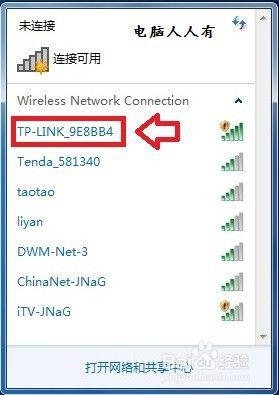
3、点击一下这个链接,就会弹出菜单,去掉自动连接的选中项▶连接
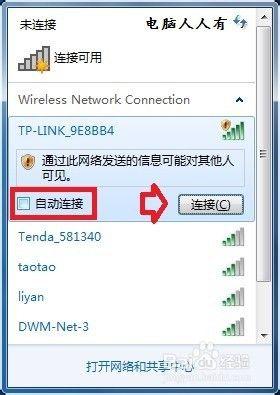
4、此时会自动连接,因为还没有设置过路由器,所以会连接不到网络,弹出此界面,点击确定。
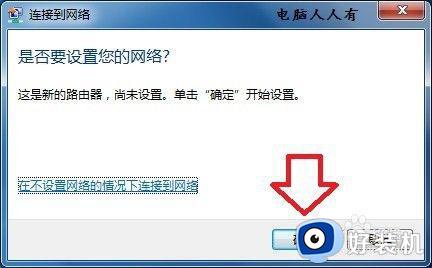
5、之后会弹出输入路由器PIN码界面,填入正确的路由器PIN码(每台路由器唯一)▶下一步。
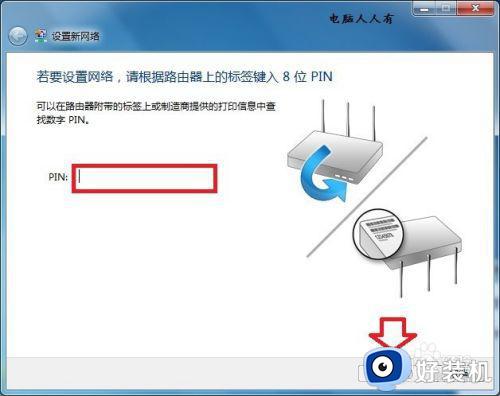
6、PIN码(八位数的数字)一般都在路由器的背面。

7、此时会弹出 为您的网络命名的界面,这里要多说几句:看清楚此时的网络名称,如要修改,就在这里改好,尽量使用字母和数字,因为有些用网设备、网络共享是不认中文的。系统自动生存的无线网络名字可能会带后缀,如要修改就在这里及时修改,以后在系统修改,连接的时候就会出现滞后、受限制等状态。如需更改密码,点击高级设置右边的下拉箭头▼。
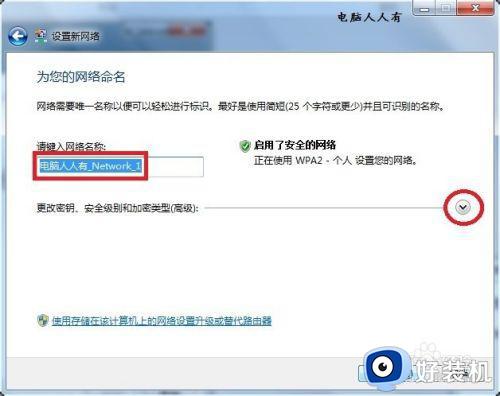
8、此时的安全密钥是系统自动生存的,如果不修改,可以复制(Ctrl+C)、黏贴(Ctrl+V)建立拼音短语即可,如要修改,一定要设置成数字字母混合型的,当然,最好也是制作成拼音短语比较方便,因更改密码导致上不去网的大有人在!▶下一步。
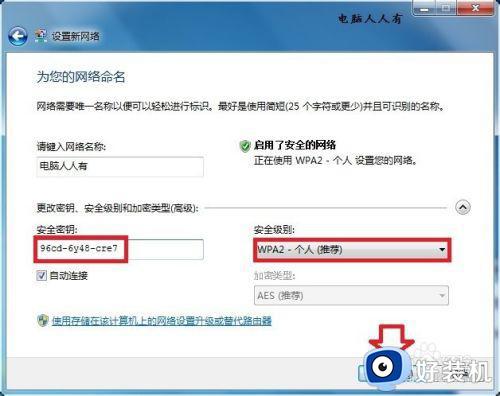
9、稍后,系统会自动和路由器进行交互信息,确认设置。
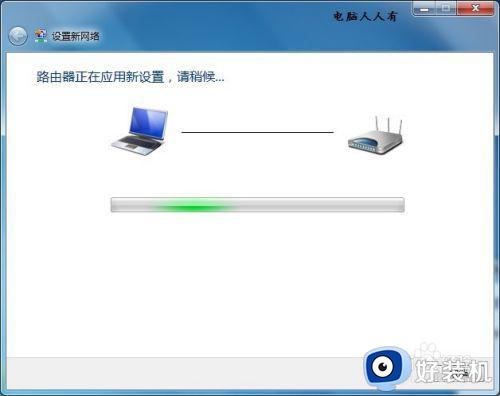
10、设置成功,就会弹出确认密码。
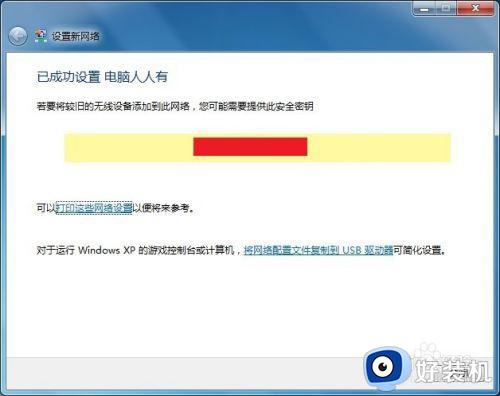
11、再次点击无线图标▶打开网络和共享中心▶如果还有红色大叉▶使用鼠标点击这个大叉就能使用系统向导修复网络。
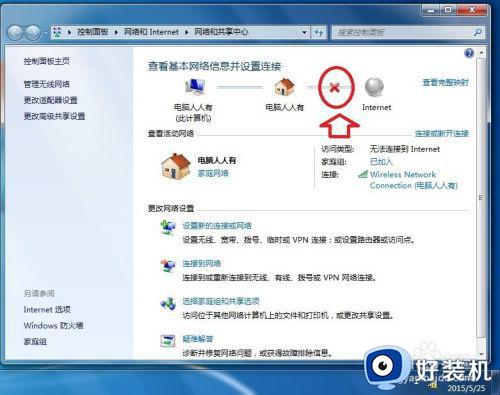
12、一番诊断,基本上都能自动修复。
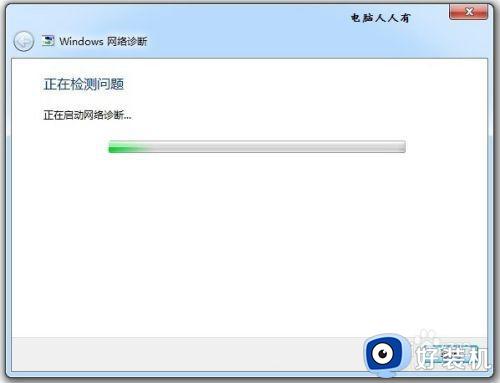
13、只要无线网络图标上的黄色警示号没有了,就能正常上网了。
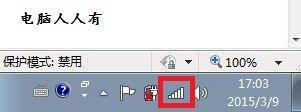
14、提示:使用电脑,应该先打开光纤设备、ADSL调制解调器(Modem)的电源,然后再开启路由器的电源,最后才打开电脑,因为网络客户端和服务器之间通信有一个信息握手的过程,急不得。

15、很多人一开机不能上网,马上修复,折腾一番终于可以上网了,还以为自己的电脑一定要修复成功才能上网。其实不然,此时不妨先做其他事情,稍后就可以正常上网了。如果长时间不能上网,有可能系统故障,再使用疑难解答向导修复网络也不迟:右键无线图标▶疑难解答。
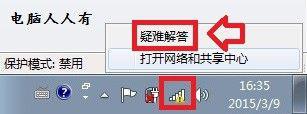
以上就是关于widow7电脑路由器重置设置方法了,有需要的用户就可以根据小编的步骤进行操作了,希望能够对大家有所帮助。
widow7如何重置路由器 widow7电脑路由器怎么重置相关教程
- widow7如何将图片置顶 widow7电脑怎么将图片弄置顶
- win7怎么做静态路由 win7添加静态路由设置方法
- widow7找不到gpedit.msc文件怎么办 widow7电脑找不到文件gpedit.msc解决方法
- 如何修改win7无线路由器密码 win7修改无线路由器密码的方法
- widow7怎么开启远程桌面连接 widow7如何远程桌面连接
- win7电脑设置热点共享网络方法 win7电脑怎么设置热点共享网络
- w7通过路由器电脑上不去网修复方法
- widow7不显示右下角宽带连接图标如何解决
- win7的mac地址怎么查 win7的mac地址查看方法
- win7 ie浏览器下载文件位置 win7ie浏览器默认下载路径在哪
- win7访问win10共享文件没有权限怎么回事 win7访问不了win10的共享文件夹无权限如何处理
- win7发现不了局域网内打印机怎么办 win7搜索不到局域网打印机如何解决
- win7访问win10打印机出现禁用当前帐号如何处理
- win7发送到桌面不见了怎么回事 win7右键没有发送到桌面快捷方式如何解决
- win7电脑怎么用安全模式恢复出厂设置 win7安全模式下恢复出厂设置的方法
- win7电脑怎么用数据线连接手机网络 win7电脑数据线连接手机上网如何操作
热门推荐
win7教程推荐
- 1 win7每次重启都自动还原怎么办 win7电脑每次开机都自动还原解决方法
- 2 win7重置网络的步骤 win7怎么重置电脑网络
- 3 win7没有1920x1080分辨率怎么添加 win7屏幕分辨率没有1920x1080处理方法
- 4 win7无法验证此设备所需的驱动程序的数字签名处理方法
- 5 win7设置自动开机脚本教程 win7电脑怎么设置每天自动开机脚本
- 6 win7系统设置存储在哪里 win7系统怎么设置存储路径
- 7 win7系统迁移到固态硬盘后无法启动怎么解决
- 8 win7电脑共享打印机后不能打印怎么回事 win7打印机已共享但无法打印如何解决
- 9 win7系统摄像头无法捕捉画面怎么办 win7摄像头停止捕捉画面解决方法
- 10 win7电脑的打印机删除了还是在怎么回事 win7系统删除打印机后刷新又出现如何解决
